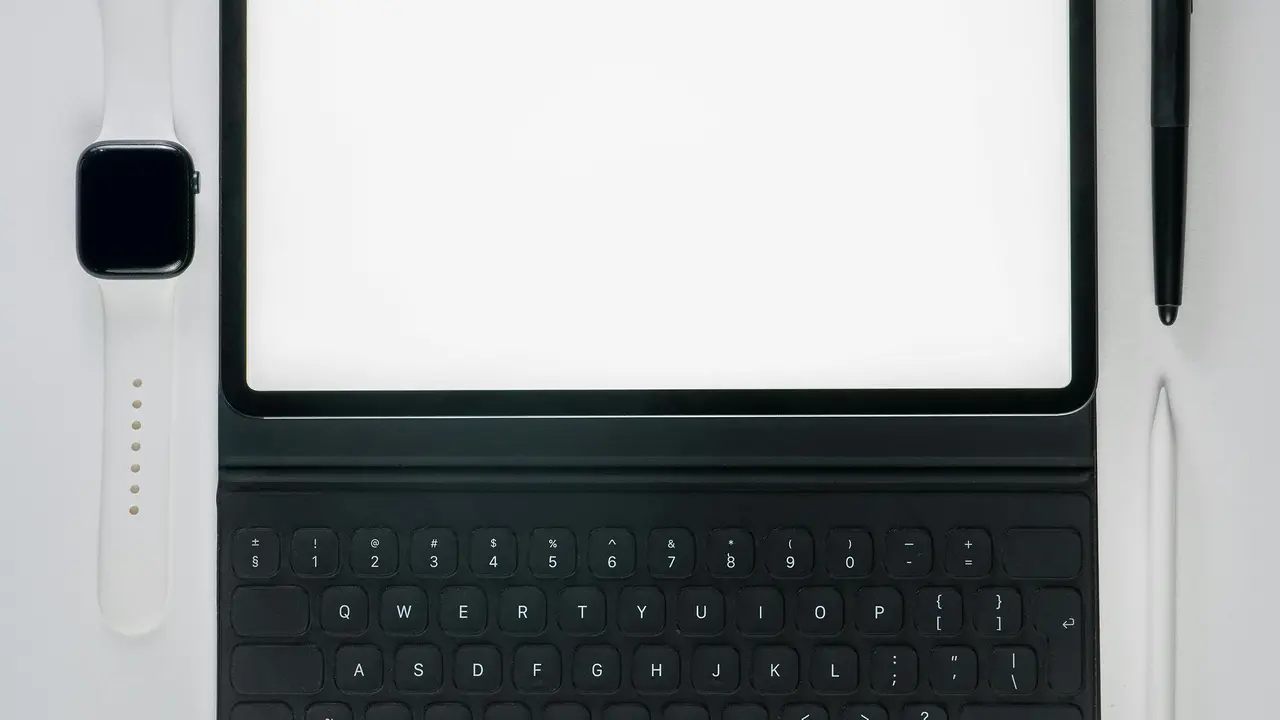Sei mai stato in una situazione in cui hai bisogno di una tastiera, ma non hai quella giusta a portata di mano? Oggi scoprirai come utilizzare un dispositivo Android come tastiera, un metodo pratico e veloce che potrebbe semplificarti la vita. In questo articolo, esploreremo diverse opzioni e passi da seguire per trasformare il tuo smartphone o tablet in una tastiera funzionale, così da non dover mai più affrontare questa sfida da solo!
Perché utilizzare un dispositivo Android come tastiera?
Usare un dispositivo Android come tastiera offre numerosi vantaggi, rendendolo una scelta conveniente. Ecco alcune ragioni per cui potrebbe essere utile:
- Accessibilità: Non è necessario acquistare hardware aggiuntivo.
- Praticità: Puoi utilizzare il tuo smartphone o tablet ovunque.
- Funzionalità avanzate: Molte app offrono funzionalità aggiuntive come scorciatoie personalizzate e supporto per emoji.
Vantaggi di una tastiera virtuale
La tastiera virtuale di un dispositivo Android è non solo portabile, ma anche altamente personalizzabile. Puoi scegliere layout diversi e configurare le impostazioni secondo le tue esigenze, rendendo la scrittura molto più comoda.
Come utilizzare un dispositivo Android come tastiera: le migliori app
Per iniziare a utilizzare il tuo dispositivo Android come tastiera, hai bisogno di un’app che faciliti la connessione e l’impostazione. Ecco alcune delle migliori app disponibili:
- Unified Remote: Un’app versatile che permette di controllare il computer tramite il tuo Android, inclusa l’opzione per usarlo come tastiera.
- WiFi Keyboard: Questa app ti consente di digitare direttamente sul tuo computer attraverso una connessione Wi-Fi.
- Remote Mouse: Simile a Unified Remote, offre anche la funzione tastiera per il controllo del computer.
Impostazioni delle app per tastiera
Una volta scaricata l’app, dovrai configurarla correttamente. Segui questi passaggi per impostare tutto:
- Apri l’app e segui le istruzioni per connettersi alla rete Wi-Fi del tuo computer.
- Assicurati che il software richiesto sia installato sul computer, se necessario.
- Configura le impostazioni secondo le tue preferenze, come layout della tastiera e lingua.
Offerte Amazon imperdibili: le migliori Tastiere Android del momento
Collegamento del dispositivo Android al computer
Dopo aver scaricato e configurato l’app, è importante sapere come connettere il tuo dispositivo Android al computer:
- Utilizzando Wi-Fi: Assicurati che entrambi i dispositivi siano collegati alla stessa rete Wi-Fi. L’app troverà il computer automaticamente.
- Utilizzando Bluetooth: Se l’app lo supporta, puoi anche impostare una connessione Bluetooth.
Risoluzione dei problemi di connessione
Se riscontri problemi durante la connessione, ecco alcuni suggerimenti per risolverli:
- Verifica che il Wi-Fi sia attivo su entrambi i dispositivi.
- Controlla le impostazioni di rete del tuo computer.
- Riavvia l’app o il dispositivo se necessario.
Utilizzare il dispositivo Android come tastiera: funzionalità avanzate
Una volta connesso, puoi esplorare funzionalità avanzate che molte app offrono. Alcuni esempi includono:
- Scorciatoie personalizzate per una digitazione più efficiente.
- Supporto per comandi multitouch e gesture.
- Accesso veloce a emoji e simboli speciali.
Personalizzazione della tastiera
Molte delle app disponibili ti permettono di personalizzare l’aspetto e il funzionamento della tastiera. Puoi scegliere temi, dimensioni dei tasti e layout per rendere la tua esperienza di scrittura ancora più confortevole.
Altri metodi per utilizzare un dispositivo Android come tastiera
Oltre all’uso di app specifiche, ci sono anche altre soluzioni per transformare il tuo Android in una tastiera, come:
- Servizi di Google: Puoi utilizzare strumenti come Google Docs per digitare e sincronizzare i tuoi documenti.
- Strumenti di terze parti: Alcuni strumenti di rete ti consentono di condividere la tastiera con dispositivi mobili.
Considerazioni sulla sicurezza
Quando utilizzi il tuo dispositivo Android come tastiera, è importante considerare la sicurezza dei tuoi dati. Assicurati che l’app sia affidabile e che non possa compromettere la tua privacy.
Conclusione
In questo articolo, abbiamo esplorato come utilizzare un dispositivo Android come tastiera, i suoi vantaggi e le migliori app disponibili per aiutarti. Dalla configurazione della connessione all’utilizzo di funzionalità avanzate, ora sei pronto per trasformare il tuo smartphone in uno strumento di scrittura versatile. Non dimenticare di condividere questo articolo con amici e familiari che potrebbero trovarlo utile e di esplorare altri articoli sul nostro blog per ulteriori suggerimenti e trucchi!
Articoli recenti su Tastiera Android
- Scopri Come Modificare le Opzioni Tastiera Su Android!
- Scopri come gestire la tastiera PC su Android: Guida completa!
- Scopri Come Configurare Tastiera Android 4.4.2 in Pochi Passi!
- Scopri come aggiungere tastiera tedesco su Android in pochi passi!
- Come mettere punto laterale su tastiera Android in pochi passi!
Link utili per Tastiera Android
- Le migliori tastiere Android del 2025 – AndroidWorld
- Le 10 migliori tastiere per Android – Libero Tecnologia
- Gboard: tutto sulla tastiera Google per Android – Google Support
- Come cambiare tastiera su Android – Aranzulla.it
- Le migliori app tastiera Android – Androidiani